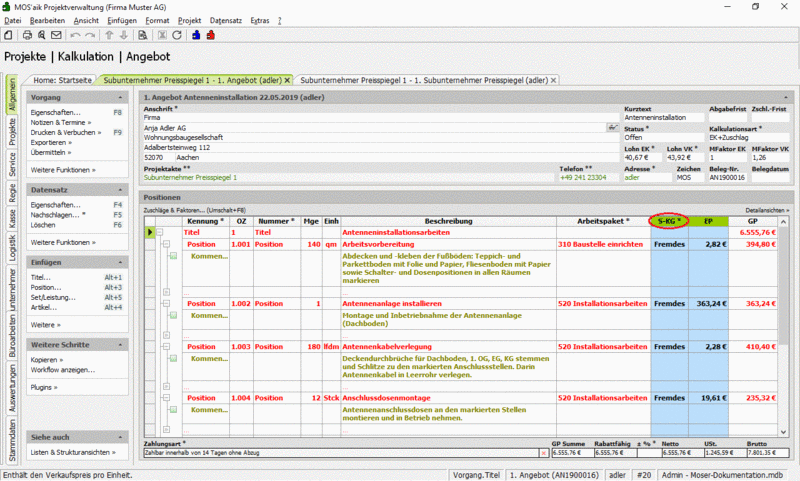4.4.1. Subunternehmer Preisspiegel
| Versionsgeschichte | ||
|---|---|---|
| Version 3.34.000 | 3.12.2015 | MZ |
| neu (DB3391,DB3392,DB3393,DB3398,DB3404, DB3402,DB3399,DB3403,DB3401,DB3400) | ||
Subunternehmer Preisspiegel stellen eine Möglichkeit zum Vergleich der Konditionen verschiedener Subunternehmer dar und es ist damit möglich die Konditionen (Varianten) von bis zu fünf Bietern (Lieferant bzw. Subunternehmer) übersichtlich zu vergleichen.
Subunternehmer Preisspiegel können einfach aus kundenseitigen Angeboten und Aufträgen mit Arbeitspaketen sowie auch aus Angeboten ohne Arbeitspakete durch Kopieren erstellt werden.
Beim Kopieren in subunternehmerseitige Vorgänge werden grundsätzlich nur Hauptgliederungen (mit oder ohne OZ) sowie direkt unter den Hauptgliederungen liegende Gliederungen übernommen.
-
Ausgangspunkt ist ein Angebot für Ihren Kunden.
Um dieses für ein Preisangebot an Ihren Subunternehmer weiterzuleiten, benötigen Sie zunächst eine Subunternehmer Angebotsaufforderung. Diese wird im folgenden Schritt erstellt ...
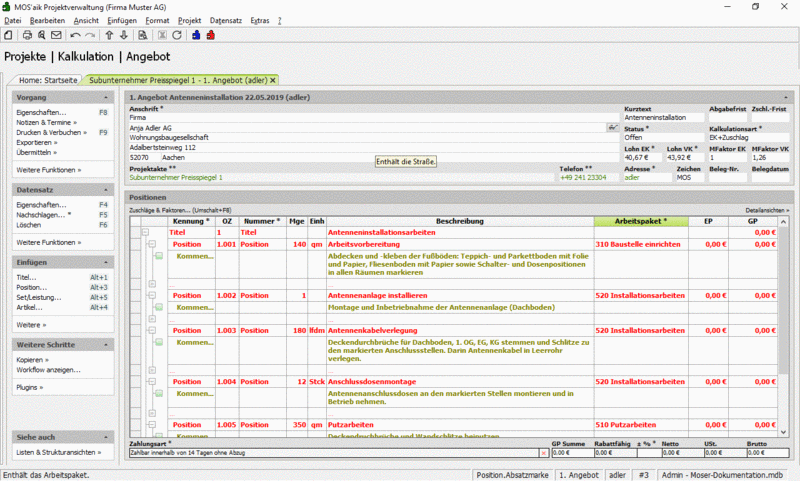
-
Falls Sie das Modul Arbeitspakete einsetzen, können Sie die Subunternehmer Angebotsaufforderung(en) einfach über Kopieren » Verteilen auf Grundlage der Arbeitspakete ... wahlweise kumuliert oder pro Arbeitspaket erstellen.
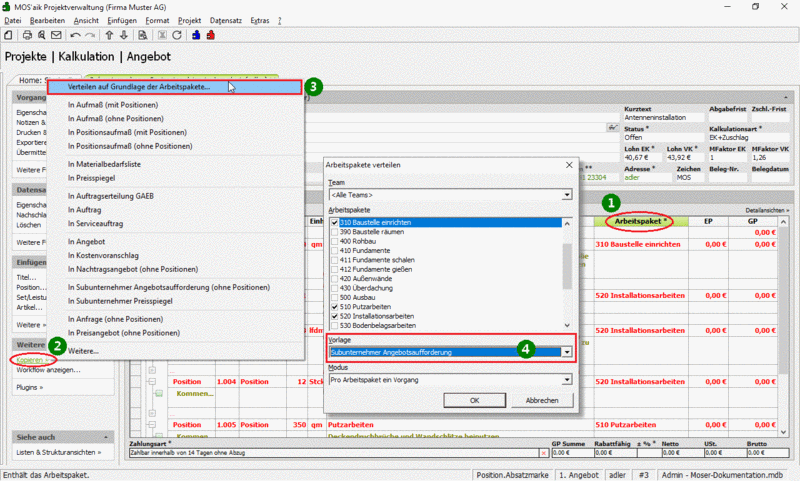
-
Ohne Arbeitspakete wählen Sie die Funktion Kopieren » In Subunternehmer Angebotsaufforderung (ohne Positionen) 3-4. Um die benötigten Gliederungen in den neuen Vorgang zu übernehmen, markieren Sie diese (z.B. Titel 1) und kopieren die Daten mit F12 in den Warenkorb 2. Wechseln Sie nun in die neue Subunternehmer Angebotsaufforderung 5 und fügen die Gliederungen mit Übernehmen & löschen ein 6. Einen folgenden Dialog zum Aktualisieren können Sie ggf. einfach Schließen.
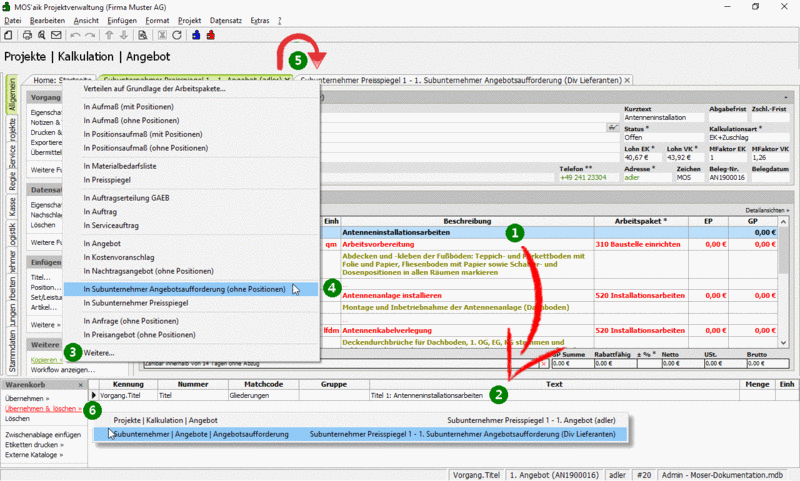
-
In die Subunternehmer Angebotsaufforderung werden nur Hauptgliederungen (mit oder ohne
OZ) sowie direkt unter dieser liegende Gliederungen übernommen.Wählen Sie die Adresse Ihres Subunternehmers, indem Sie auf Anschrift klicken, eine Adresse auswählen und Übernehmen.
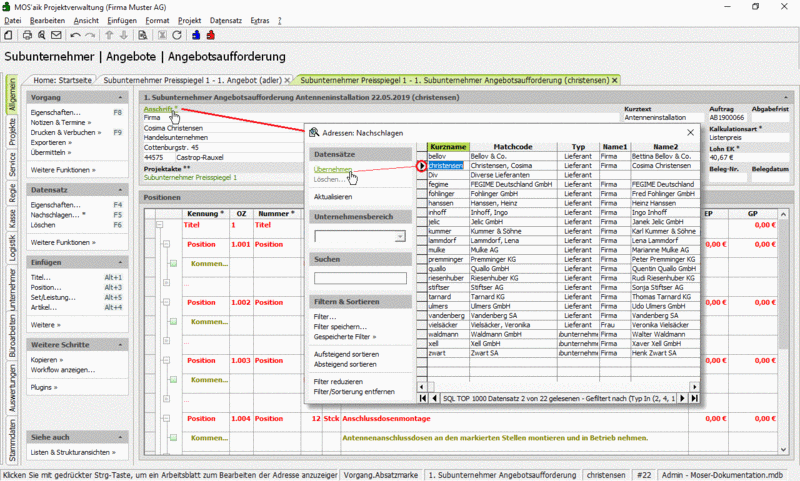
-
Die Subunternehmer Angebotsaufforderung kann nun als Druckausgabe, im Excel®- oder im GAEB-Format exportiert oder direkt per E-Mail übermittelt werden. Senden Sie diese an den Unternehmer und warten Sie auf dessen Preisangebot ...
Wiederholen Sie die Schritte 2-5 entsprechend, um weitere Preisangebote bei verschiedenen Subunternehmern einzuholen.
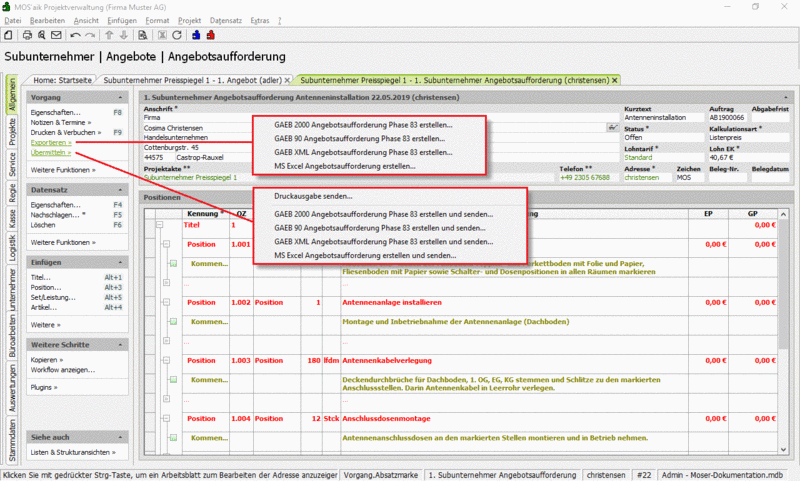
-
Bereiten Sie nun den Subunternehmer Preisspiegel für die angeforderten Preisangebote vor, indem Sie diesen aus dem Angebot mit Kopieren » In Subunternehmer Preisspiegel erstellen.
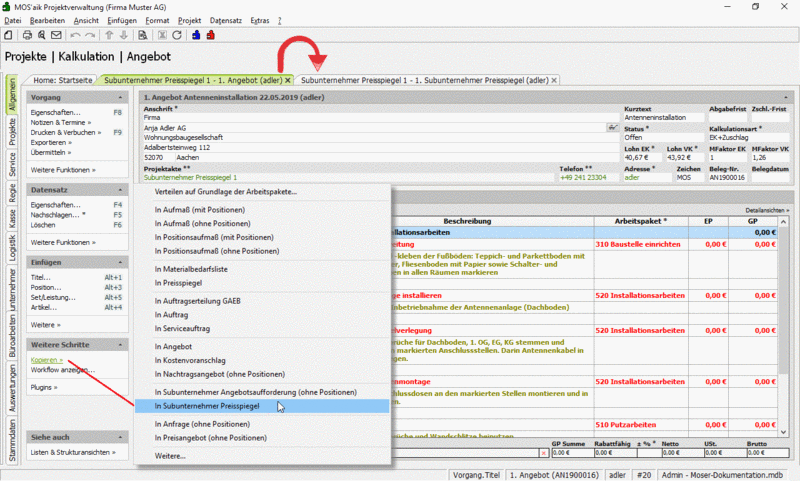
-
Wenn Sie das Modul Arbeitspakete einsetzen, können Sie wahlweise auch einen oder mehrere Subunternehmer Preisspiegel (pro Arbeitspaket) über Kopieren » Verteilen auf Grundlage der Arbeitspakete ... erstellen.
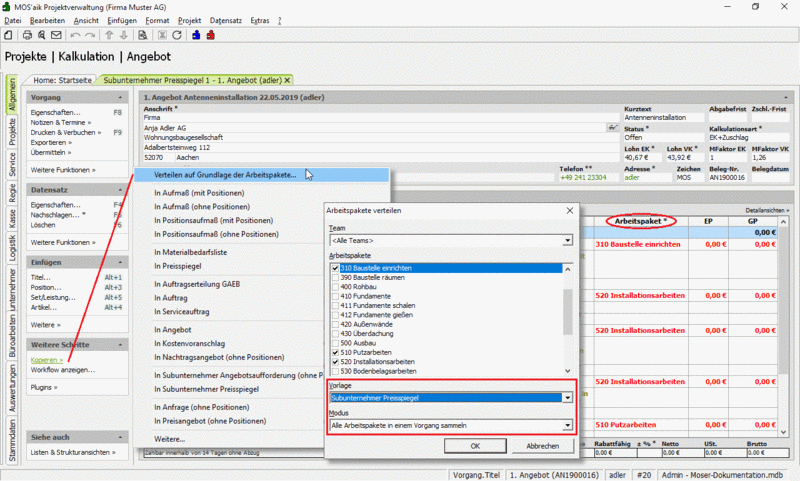
-
Der erstellte Subunternehmer Preisspiegel (hier für alle Positionen/Arbeitspakete).
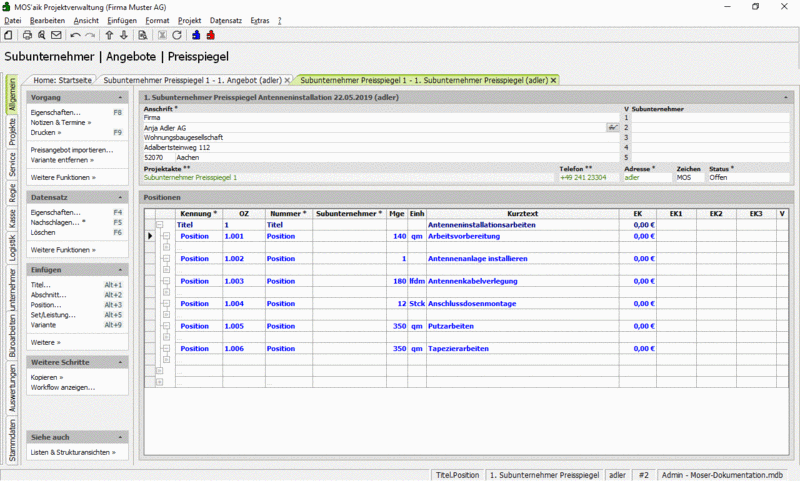
-
Sobald Sie ein Preisangebot im GAEB-Format [84/94] von Ihrem Subunternehmer (Bieter) erhalten, können Sie dieses über das Menü Datei > Importieren als Variante in den Preisspiegel einfügen. Wählen Sie dazu den Importmodus, die Quelldatei, den Bieter für den Import einer Preisdatei und die Variante (1 ... 5) aus.
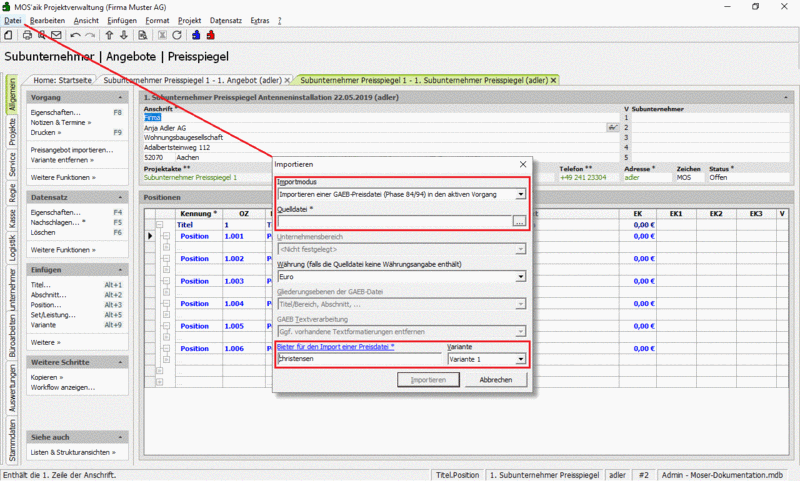
-
Falls Sie das Preisangebot in einem anderen Format erhalten (z.B. Excel®), Kopieren Sie die Subunternehmer Angebotsaufforderung des jeweiligen Bieters in ein Subunternehmer Preisangebot. Löschen Sie ggf. nicht benötigte Gliederungen und importieren Sie die erhaltene Excel®-Datei über Einfügen
Weitere » MS Excel Preisangebot importieren.
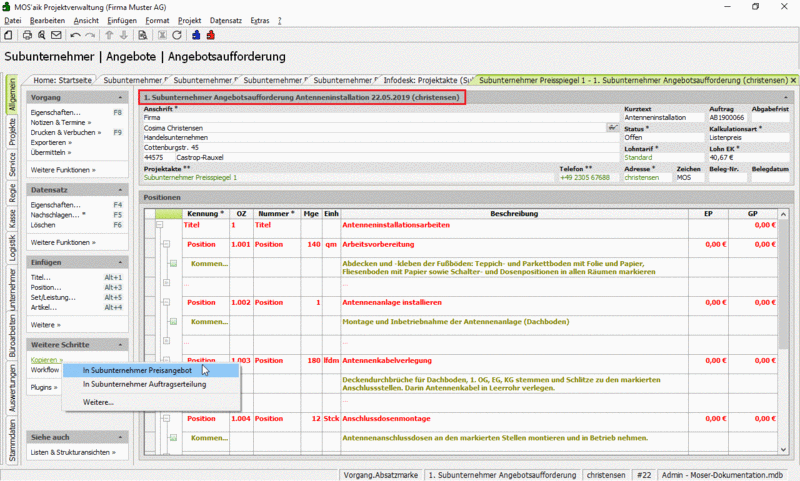
-
Vorgänge vom Typ Subunternehmer Preisangebot importieren Sie in den Subunternehmer Preisspiegel, indem Sie die Funktion Preisangebot importieren ... aufrufen und den gewünschten Vorgang auswählen.
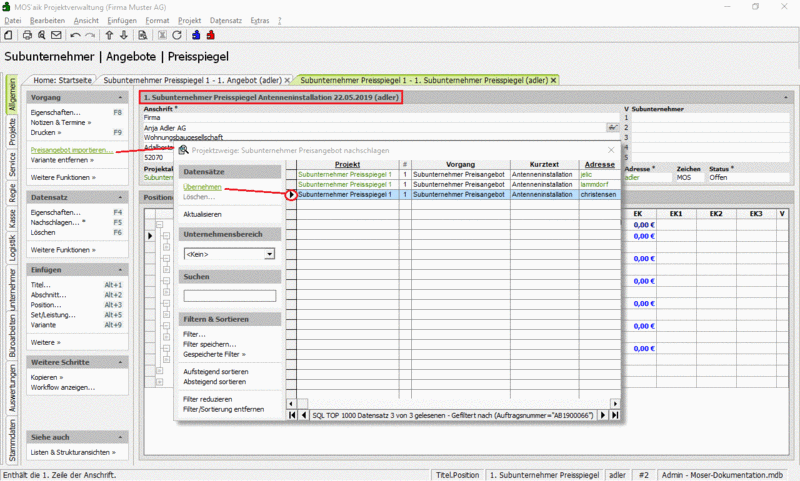
-
Der Import wird mit einer Bestätigungsmeldung abgeschlossen und der Bieter (hier: christensen) wird als neue Subunternehmer Variante aufgeführt. Die Bieterkonditionen zur Variante 1 finden Sie in der Spalte
EK1. Es werden max. 5 Varianten unterstützt. Die SpaltenEK4undEK5müssen bei Bedarf eingeblendet werden.Fahren Sie mit weiteren Preisangeboten fort, wie in Schritt 9-12 beschrieben.
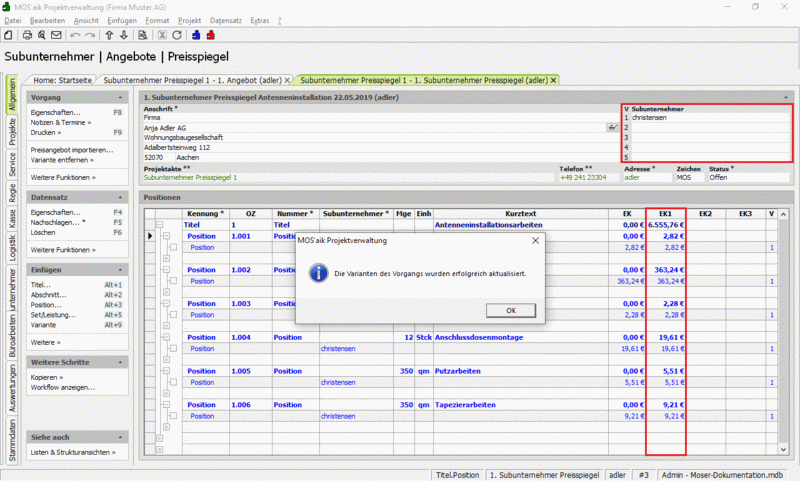
-
Beim Einfügen von Varianten in einen Preisspiegel wird die jeweils übergeordnete Projektgliederung automatisch expandiert, sodass die Varianten unmittelbar sichtbar werden.
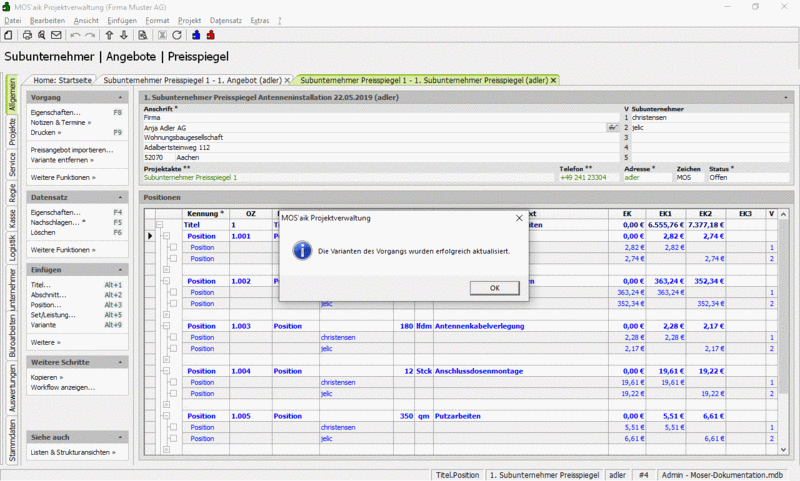
-
Der Preisspiegel nach Import weiterer Preisangebote.
In der Spalte
Vsind sämtliche Positionen der jeweiligen Variantennummer des Bieters zugeordnet.Mit der Funktion Variante entfernen können Varianten entfernt werden. Durch erneuten Import wird eine ggf. bereits vorhandene Variante aktualisiert.
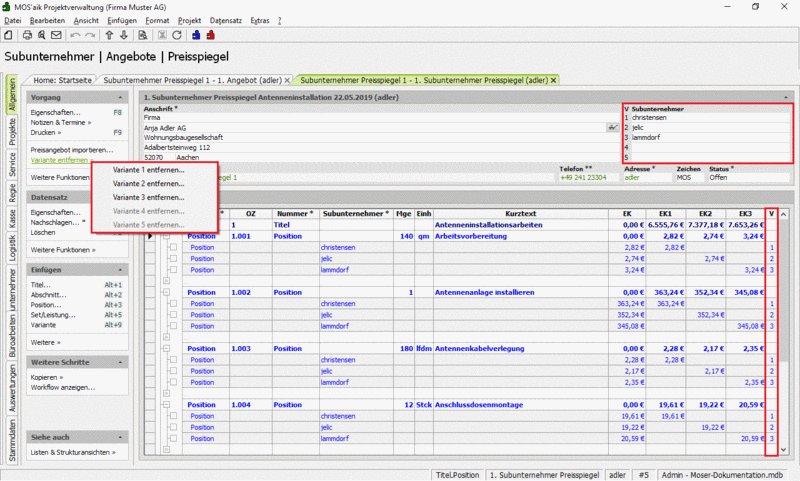
-
Wählen Sie Ihren Favoriten in der Spalte
Vvon Positionen oder Titeln durch Eingabe der Variantennummer manuell oder bestimmen Sie diesen automatisch, indem Sie die Zelle markieren und über F5 die Günstigste Variante fixieren. Die fixierte Variante wird mit "*" gekennzeichnet und der resultierende Wert in der SpalteEKangezeigt.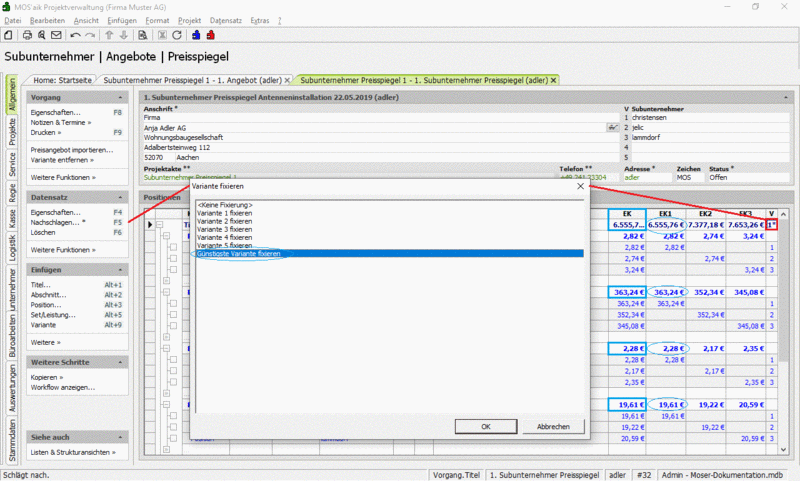
-
Sie können manuell neue Varianten hinzufügen, indem Sie ...
-
... eine neue Positionszeile markieren und im Bereich Einfügen Variante wählen 1-2.
-
Bei Bedarf können Sie die Spalten
EK4und/oderEK5einblenden 3. -
Legen Sie nun den
EKx4 sowie danach den Kurznamen des neuen Subunternehmers (FeldSubunternehmer, Eintippen, nicht F5, 5) und ggf. einenKurztextfest. -
Wählen Sie die nächste Variante in der Spalte
V6. Dabei ist wichtig, dass der Datensatz keineOZenthalten darf. Löschen Sie diese bei Bedarf.

-
-
Wenn Sie den Namen in der Spalte
Subunternehmerbzw. die Variantennummer in der SpalteVändern, wird die entsprechende andere Spalte automatisch angepasst. Im Beispiel wird also die Variantennummer von 4 auf 3 gesetzt, wenn Sie den Unternehmer bellov durch lammdorf ersetzen und umgekehrt.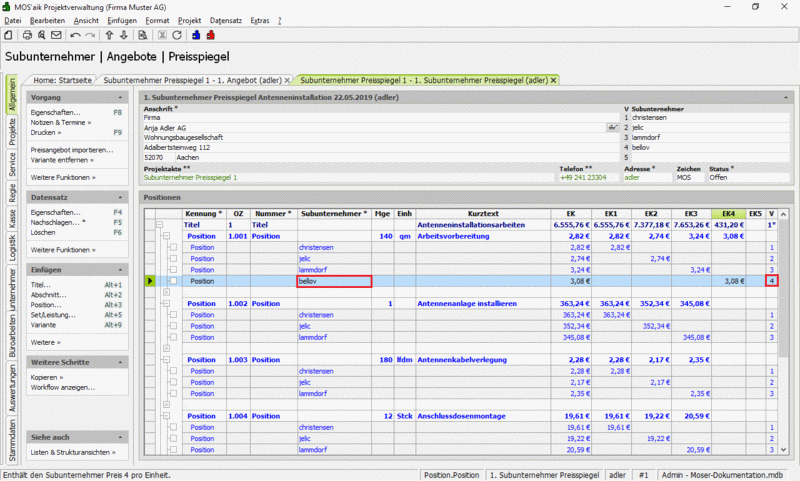
-
Mit der Funktion Drucken F9 kann der Vorgang als Preisspiegel sowie detaillierter als Preisspiegel - Mit Varianten gedruckt werden. Hier werden jeweils der günstigste und der ungünstigste Einkaufspreis farblich hervorgehoben.
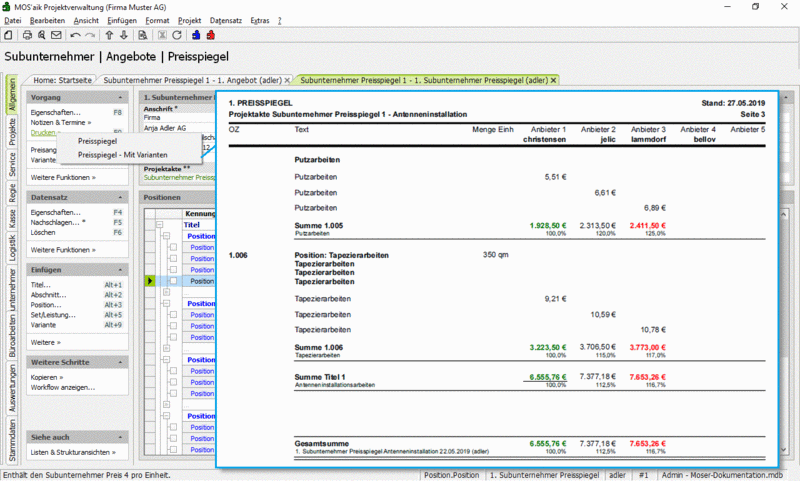
-
Nachdem Sie sich für einen Subunternehmer entschieden haben, können Sie dessen Preisangebot oder die im Preisspiegel spezifizierte Variante in Ihr Kundenangebot übernehmen, indem Sie ...
-
... aus dem Angebotsvorgang das Menü Projekt > Aktualisieren aufrufen, ...
-
... das Profil Einkaufspreise aus einem Preisangebot oder Preisspiegel übernehmen wählen ...
-
... und dann den gewünschten Quellvorgang auswählen.
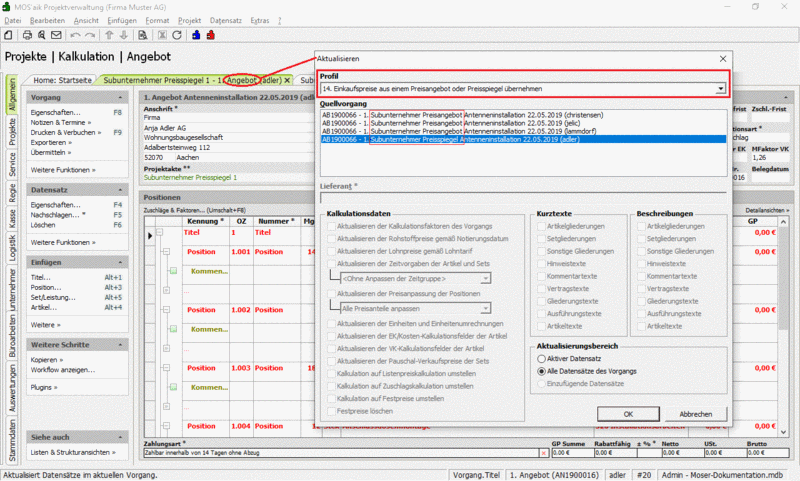
-
-
Die Preise der Positionen werden mit der Kalkulationsgruppe Fremdes (Spalte
S-KG) übernommen.Beachten Sie, dass im Ausgangsangebot bereits vorhandene Preise in den Gliederungen (Artikel, Sets, ...) ggf. zusätzlich berücksichtigt werden. Positionen mit Festpreis (s. Spalte
FP) werden nicht aktualisiert.